
4Media 3GP Video Converter(3GP视频格式转换器)
v7.8.19 官方版大小:36.1 MB 更新:2021/04/12
类别:视频转换系统:WinXP, Win7, Win8, Win10, WinAll
分类分类

大小:36.1 MB 更新:2021/04/12
类别:视频转换系统:WinXP, Win7, Win8, Win10, WinAll
4Media 3GP Video Converter是一款简单易用的3GP视频格式转换器。3GP是最为常见的视频格式,通常用于在Android手机以及各类Android便携设备上进行播放。如果您需要将各种格式的视频放到Android设备上播放,“4Media 3GP Video Converter”可以为您提供帮助。软件旨在帮助您将mp4、avi、flv、swf、rm、rmvb、asf、mov等各类常见的视频格式转换为3gp或3gp2,而且具备了简单直观的操作,批量导入要转换的视频文件到列表,设置输出格式、视频编码参数、输出位置,即可执行转换。
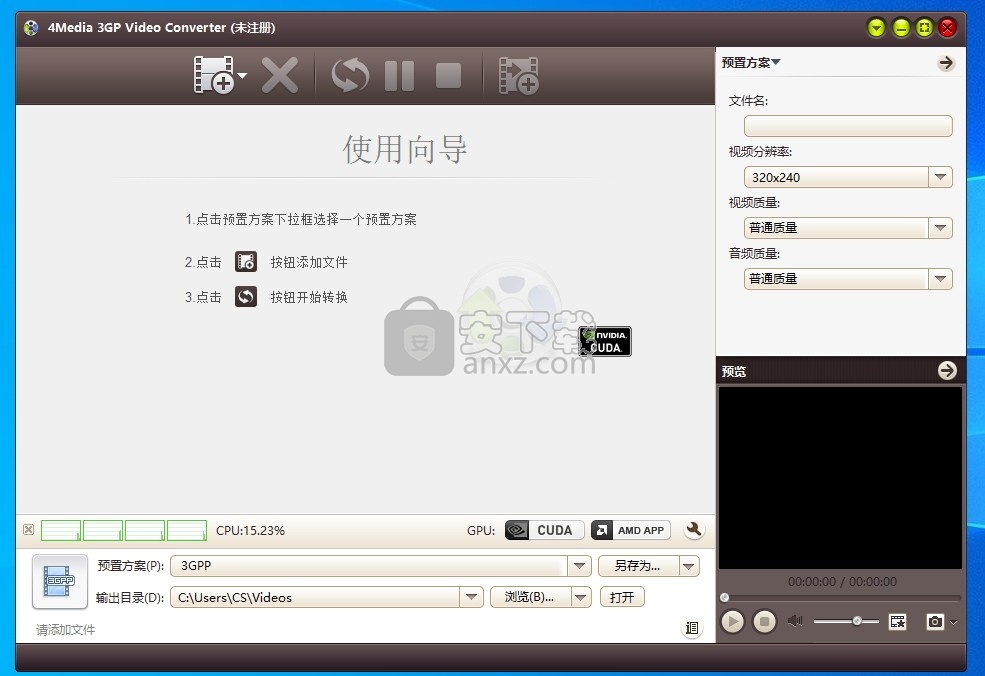
将所有视频格式转换为3GP
AVI,MPEG,H.264 / AVC,MKV,DivX,XviD,RM,MP4,MOV,WMV,ASF和FLV视频格式均受支持。
视频和音频转换
借助4Media 3GP Video Converter以最快的速度在不同的视频和音频格式之间进行转换。 包括对MP3,WMA,WAV,M4A,AAC和OGG音频格式以及多种视频格式的全面支持。
集成的Blackberry支持
完全支持Blackberry MP4、3GP,AVI和AMR视频文件。
搭载NVIDIA CUDA和AMDTM APP
这些顶级软件渲染技术可实现强大的转换。
双核和多核CPU支持
现在,通过新集成的对双核和¬多核CPU系统的支持,转换速度甚至更快。
控制您的视频转换
选择视频输出,大小和分辨率,以创建适合任何设备或用途的完美转换。
完整的视频编辑工具供您使用
更改比特率,帧速率,宽高比,编解码器,质量以及许多其他设置。
拍摄出色的图像
从任何视频中捕获完美的静止图像,并将其保存为各种图像格式。
电源管理选项
您可以选择在后台运行,完成后进入待机,关机或休眠状态,以充分利用您的CPU和电源管理使用率。
4Media 3GP Video Converter是一个易于使用的应用程序,可以帮助您将来自各种格式(包括AVI,WMV,ASF,MOV和RM)的视频文件编码为手机支持的3GP或3G2扩展名。
该程序的界面简洁明了。只能使用文件浏览器将媒体导入列表,因为不支持“拖放”方法。允许批量处理。
在队列中,您可以检查尺寸,文件大小,持续时间,帧速率,帧,开始和结束时间,以及每个视频的源路径和输出文件大小。
因此,您要做的就是指定输出文件夹和文件类型,然后继续进行转换过程。
此外,当涉及分辨率,大小,质量,帧速率,通道,编解码器,信箱和采样频率速率时,您可以修改音频和视频首选项。此外,您可以预览剪辑并通过标记起点和终点来修剪它们,以及在列表中上下移动视频。
简单易用的视频转换工具需要适度的系统资源,包括适用于所有用户级别的全面分步教程,可以帮助您快速完成编码工作,同时保持非常好的图像和声音质量。
1、双击安装程序进入如下的语言选择窗口,选择【Chinese(simplified)】,点击【OK】。
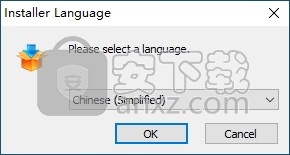
2、选择安装方式,选择为全部用户或者当前用户安装。
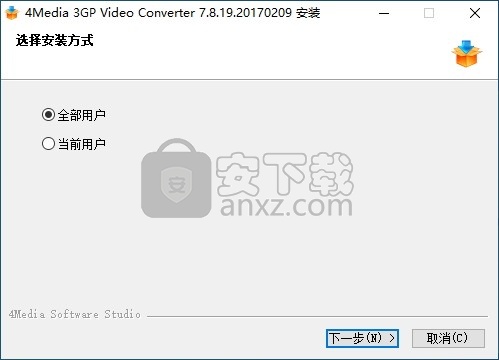
3、阅读最终用户许可协议,点击【我接受】同意并进入下一步的安装。
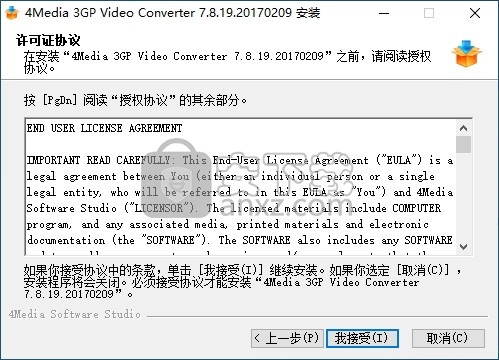
4、选择安装组件,用户可以选择默认的组件即可。

5、选择目标位置,用户可以选择默认的安装路径C:\Program Files (x86)\4Media\3GP Video Converter。
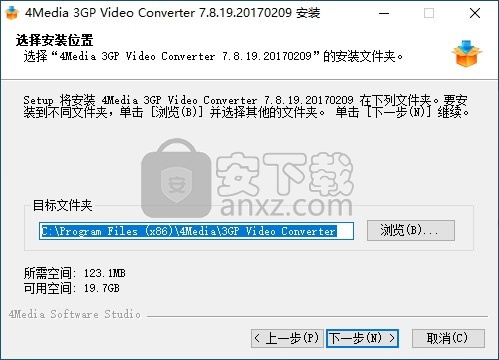
6、选择“开始菜单”文件夹,用户可以选择默认4Media\3GP Video Converter。

7、选择快捷方式,勾选在桌面创建快捷方式以及在快速启动栏创建快捷方式的选项,点击【安装】按钮开始进行安装。
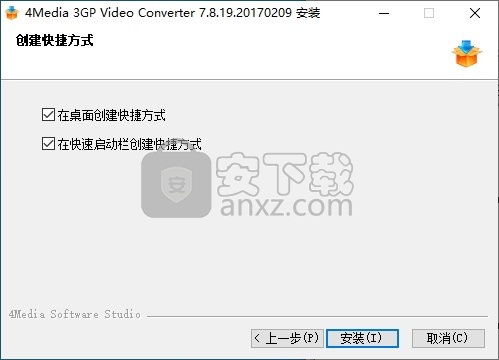
8、弹出如下的4Media 3GP Video Converter安装成功窗口,点击【完成】结束。

1、启动4Media 3GP Video Converter,进入如下所示的软件主界面。
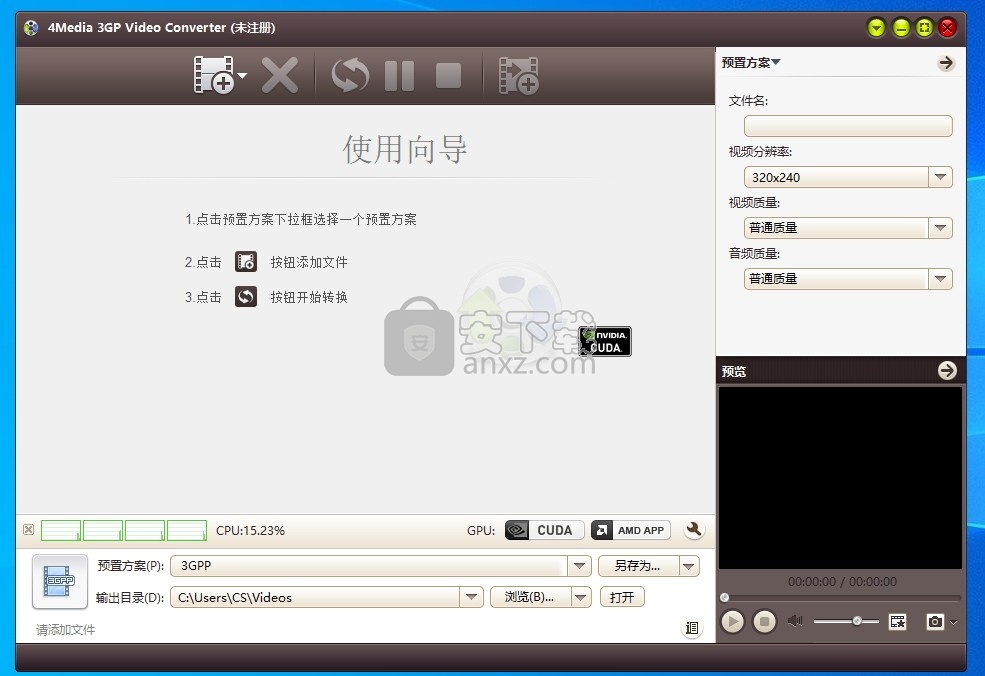
2、点击【添加】按钮,导入一个或多个视频。
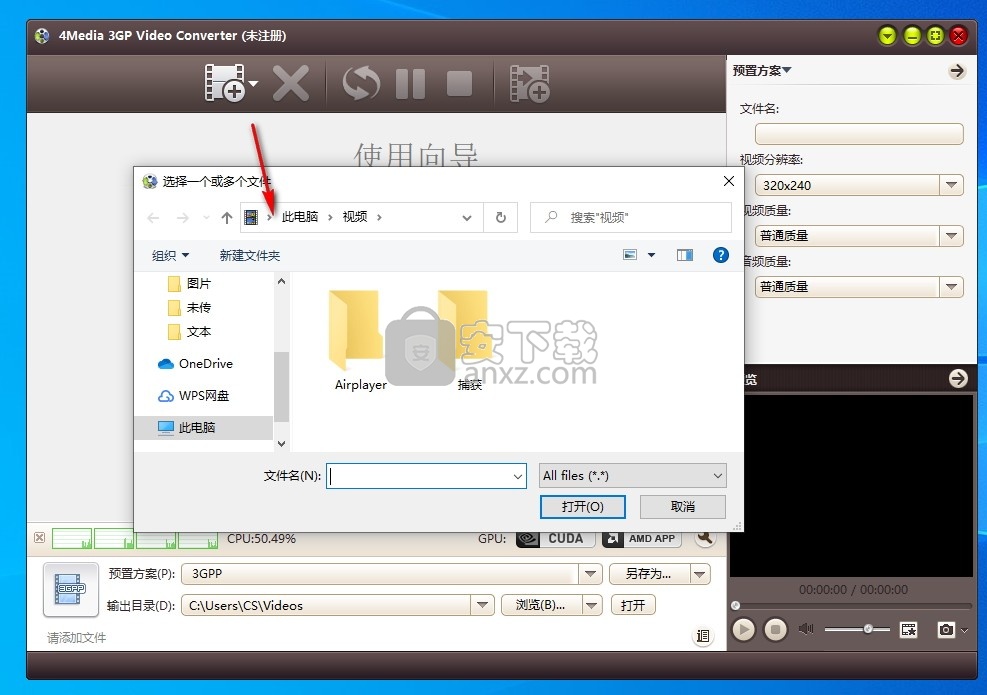
3、选择输出格式,支持输出为3gp、3gpp2、mp3、wav。
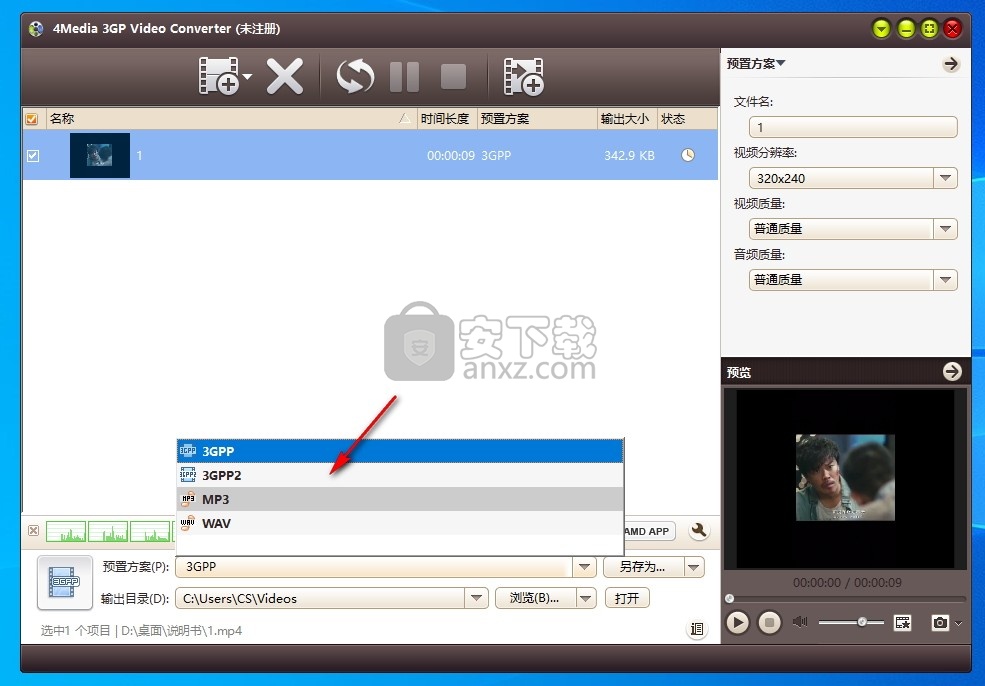
4、可以对输出文件名、视频分辨率、视频质量、音频质量等参数进行调整。
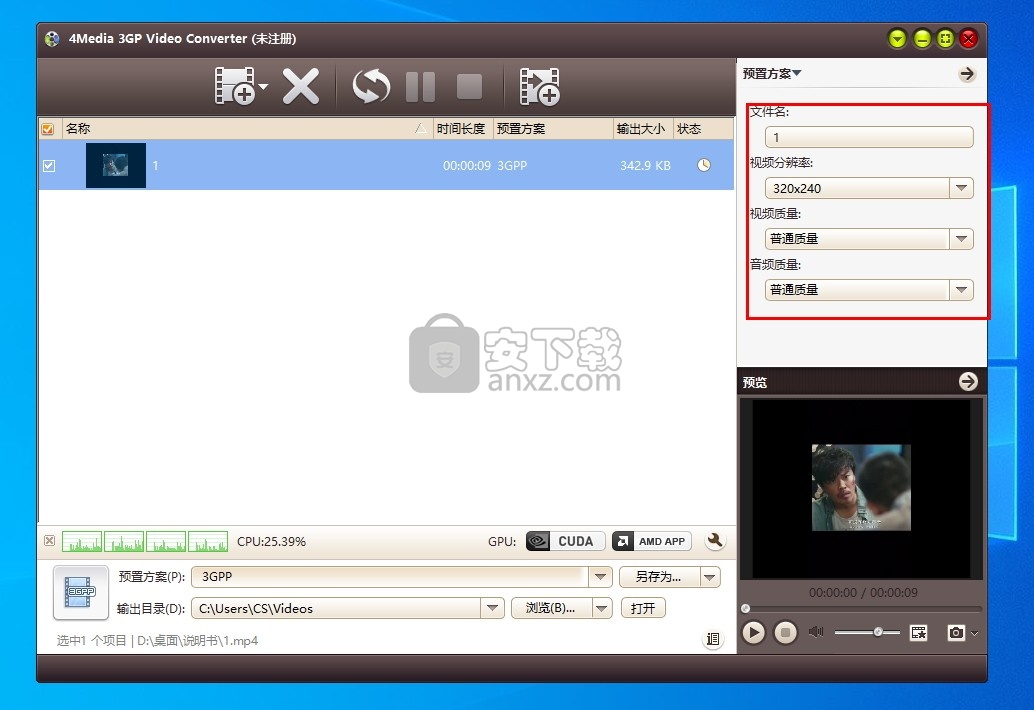
5、用户可以自定义设置输出文件夹。
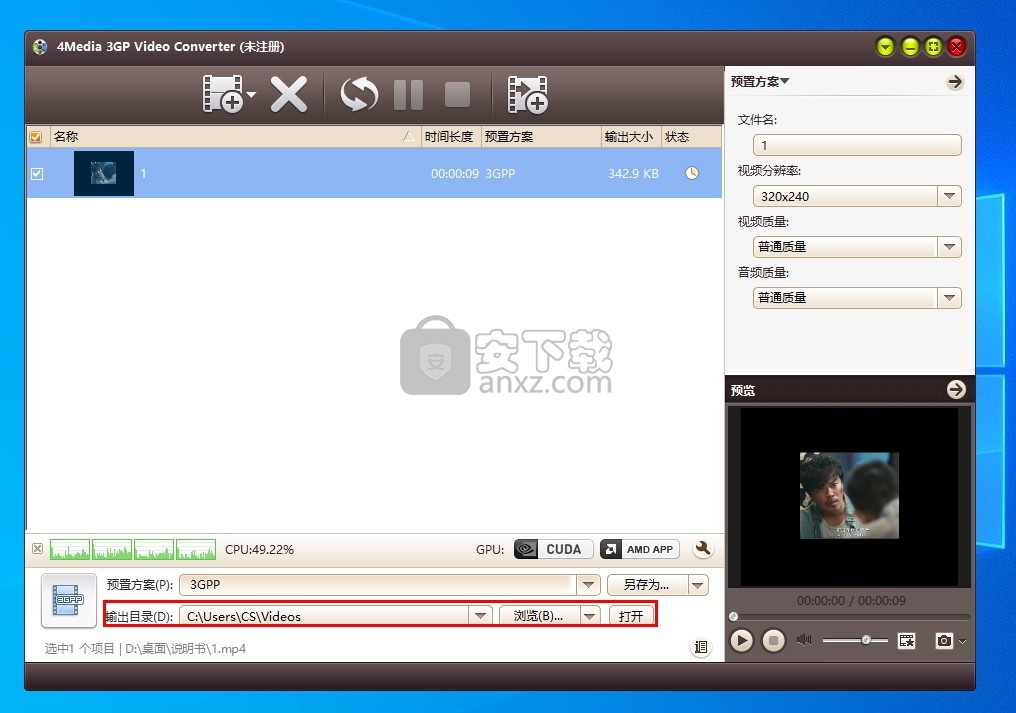
6、点击【转换】按钮,即可执行转换任务。
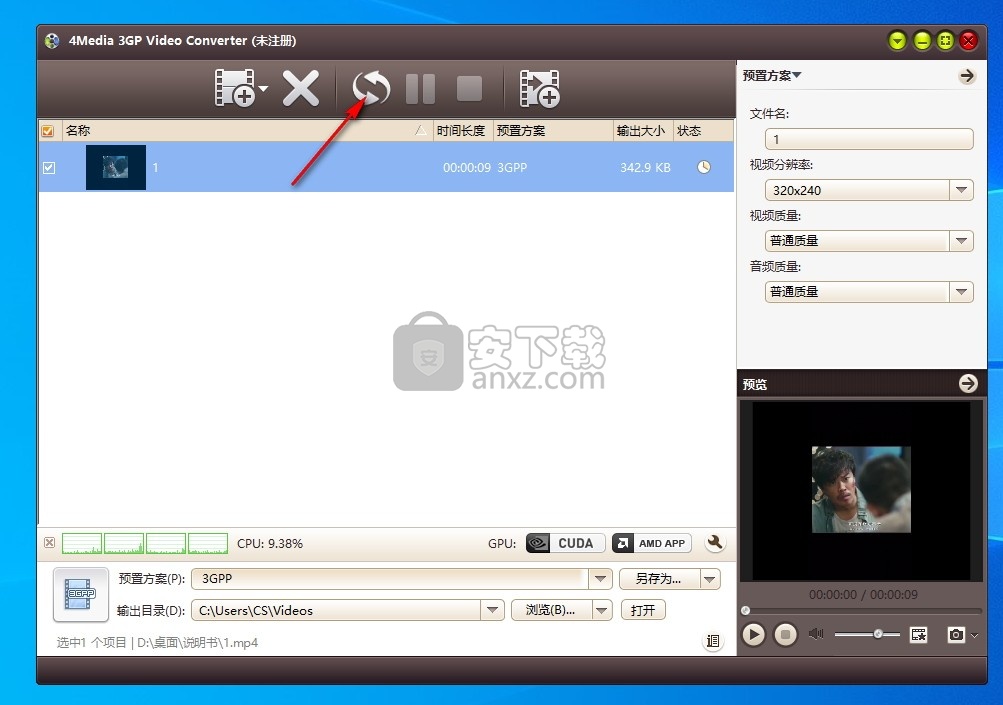
7、可以设置在转换完成后自动关闭计算机。
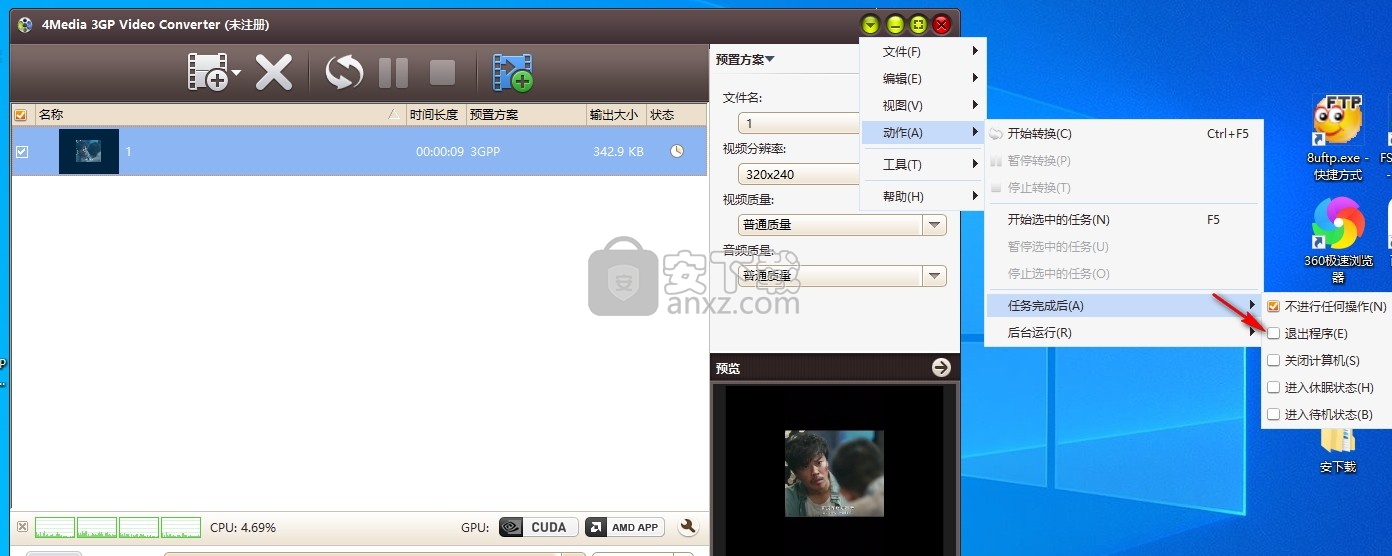
金舟视频格式转换器 视频转换60.76 MB4.1.5.0
详情flash幻灯片制作软件(Xilisoft Photo to Flash) 视频转换28.77 MBv1.0.1.0224 中文
详情EV视频转换器 视频转换22.54 MBv2.0.7
详情迅捷视频转换器 视频转换2.91 MBv1.7.9
详情Movie To GIF(视频转GIF软件) 视频转换18.18 MBv3.2.0.0
详情Zealot All Video Converter 2.4 汉化 视频转换1.58 MB
详情Tipard DVD Ripper(DVD光盘翻录工具) 视频转换36.1 MBv9.2.18
详情ImTOO DVD Ripper Ultimate v7.8.21 中文 视频转换20.00 MB
详情Leawo Video Covnerter Ultimate(全能视频转换器) 视频转换109 MBv8.2.0.0 中文
详情蓝光无损复制 Leawo Blu-ray Copy v3.4.1.0 中文 视频转换32.00 MB
详情MakeMe3D(2d电影转3d电影软件) 视频转换23.1 MBv1.2.14 英文
详情AVI DivX to DVD SVCD VCD Converter 1.4.2 汉化 视频转换2.10 MB
详情Brorsoft MKV Converter(MKV视频转换器) 视频转换31.5 MBv1.4.5.0 中文
详情Leawo Total Media Converter Ultimate v7.9 中文 视频转换65.00 MB
详情Aiseesoft 3D Converter(3D视频转换器) 视频转换21.9 MBv6.3.38
详情Aiseesoft TS Video Converter(TS视频转换器) 视频转换38.1 MBv9.2.20
详情蓝光视频转换 VSO Blu-ray Converter Ultimate v4.0 中文 视频转换28.00 MB
详情Aiseesoft HD Video Converter(高清视频转换软件) 视频转换47.5 MBv9.2.22 绿色
详情VSO DVD Converter Ultimate(dvd转视频软件) 视频转换71.4 MBv4.0 中文
详情ThunderSoft Flash to MOV Converter(swf转mov转换器) 视频转换15.4 MBv3.6.0.0
详情3GP手机视频转换王 1.3 视频转换14.97 MB
详情RM to AVI MPEG WMV VCD SVCD DVD Converter v5.0 汉化版 视频转换5.24 MB
详情MP4、RM转换专家 V23.3 简体中文绿色 视频转换30.00 MB
详情XENON 3GP视频制作 视频转换11.00 MB
详情全能视频格式转换 Bigasoft Total Video Converter v5.1.1 中文注册版 视频转换11.00 MB
详情WisMencoder 极速视频转换 2.1.9.8 视频转换28.00 MB
详情迅捷视频转换器 中文绿色特别版 视频转换42.00 MB
详情Xilisoft 3GP Video Converter 5.1.2.0919 视频转换19.00 MB
详情Leawo Total Media Converter Ultimate v7.9 中文 视频转换65.00 MB
详情格式工厂绿色 视频转换102.34 MBv4.5.0 附带使用说明
详情iSkysoft iMedia Converter Deluxe 视频转换125.0 MBv11.7.4.1 汉化
详情MP4转换大师 V7.0 绿色版 视频转换9.00 MB
详情WinAVI Video Converter V10.1 简体中文绿色版 视频转换10.00 MB
详情Video to Picture(视频转图片软件) 视频转换14.8 MBv5.3
详情IPod转换大师 V6.0 视频转换5.00 MB
详情视频格式转换 格式工厂 视频转换120.0 MBv4.8.0 纯净版
详情Free HD Converter(MTS格式转换器) 视频转换5.08 MBv2.0 绿色版
详情qsv无损转mp4软件 视频转换11.5 MBv6.0 中文版
详情REAL格式文件压缩至尊(DVD VCD TO RM) V4.70 注册版 视频转换10.00 MB
详情Any Video Converter Ultimate 视频转换66.7 MBv7.0.5 中文
详情迅捷视频转换器 视频转换2.91 MBv1.7.9
详情RM to AVI MPEG WMV VCD SVCD DVD Converter v5.0 汉化版 视频转换5.24 MB
详情MOV to AVI MPEG WMV Converter 5.2.1022 汉化注册版 视频转换7.00 MB
详情Power Video Converter 1.5.56 汉化版 视频转换1.71 MB
详情Ultra AVI Converter 5.2.1022 汉化注册版 视频转换8.00 MB
详情WMV to AVI MPEG WMV VCD SVCD DVD Converter v5.0 汉化版 视频转换4.43 MB
详情魔影工厂 2.1.1.4225 中文版 视频转换9.00 MB
详情Super Video Converter v4.9 汉化版 视频转换1.65 MB
详情Super Video Splitter v4.9 汉化版 视频转换1.43 MB
详情Allok Video to FLV Converter 5.1.0113 汉化注册版 视频转换5.00 MB
详情



















